在日常生活中,我们经常使用电脑上网、办公,而在使用过程中,可能会遇到Windows系统证书过期的问题。这可能会影响到我们的正常使用,例如浏览器无法访问某些网站,或者系统软件无法正常激活等。下面,我将为大家详细介绍三种解决Windows系统证书过期问题的方法。
方法一:检查和调整系统时间
1.1 确认时间设置正确
首先,我们需要确认计算机的系统时间设置是否正确。因为如果系统时间设置不正确,可能会导致证书过期的问题。
操作步骤:
打开“设置”>“时间和语言”。
在“日期和时间”选项卡中,确保“自动设置时间”和“自动设置时区”已启用。
如果已启用,检查当前时间是否准确。如果不准确,可以手动调整。
1.2 手动调整时区
如果系统时间设置正确,但仍然出现证书过期问题,可以尝试手动调整时区。
操作步骤:
在“时间和语言”设置中,选择“时区”。
点击“更改时区设置”。
将时区设置为“北京/重庆标准时间”。
确认更改后,重启计算机。
方法二:启用Software Protection服务
2.1 检查Software Protection服务状态
Software Protection服务是Windows系统激活和验证Windows需要的关键服务。如果该服务未开启,可能会导致证书过期问题。
操作步骤:
在“开始”菜单搜索框中输入“服务”并打开“服务”管理器。
在服务列表中找到“Software Protection”服务。
检查该服务的状态是否为“已启动”。
2.2 启用Software Protection服务
如果Software Protection服务未启动,可以按照以下步骤启用该服务:
双击“Software Protection”服务。
在“常规”选项卡中,将“启动类型”设置为“自动”。
点击“启动”按钮,然后点击“应用”和“确定”。
重启计算机。
方法三:清除证书存储中的无效证书
3.1 打开证书管理器
在“开始”菜单搜索框中输入“证书管理器”并打开。
在证书管理器中,展开“个人”>“证书”。
查找无效的证书,并将其删除。
3.2 删除无效证书
右键点击无效证书,选择“所有任务”>“删除”。
确认删除操作。
通过以上三种方法,相信大家已经能够轻松解决Windows系统证书过期的问题。如果遇到其他问题,欢迎随时向我咨询。